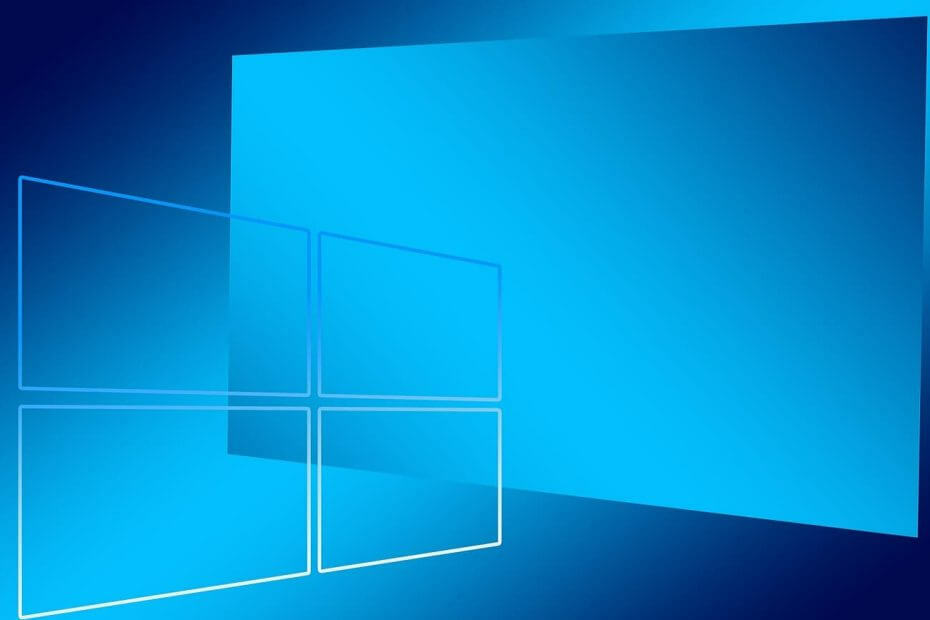
Този софтуер ще поддържа драйверите ви работещи, като по този начин ви предпазва от често срещани компютърни грешки и отказ на хардуер. Проверете всичките си драйвери сега в 3 лесни стъпки:
- Изтеглете DriverFix (проверен файл за изтегляне).
- Щракнете Започни сканиране за да намерите всички проблемни драйвери.
- Щракнете Актуализиране на драйвери за да получите нови версии и да избегнете неизправности в системата.
- DriverFix е изтеглен от 0 читатели този месец.
Предварителните версии на актуализацията на Windows от 10 април 2018 г. за първи път въвеждат завладяващата функция на лентата за търсене. Microsoft вече подобрява търсенето под формата на приложение за търсене.
Започвайки с Актуализация за Windows 10 май 2019 г., Microsoft преработи изживяването при търсене. The Потапящата лента за търсене е рестайлирана и вече има заоблени ъгли.
Много хора нямат представа, че тази функция е деактивирана по подразбиране в Windows 10.
Вашето устройство обаче трябва да работи с Windows 10 версия 1903 (май 2019 г.), за да активирате скрита Потапяща лента за търсене.
Тази статия изброява няколко лесни стъпки, които трябва да изпълните, за да получите новото изживяване преди официалното му издаване.
Преди да продължите напред, препоръчително е да направите резервно копие на вашата система. Не забравяйте, че винаги можете да използвате архива, за да възстановите системата си в случай на проблеми.
Стъпки за активиране на потапящо търсене със заоблени ъгли в Windows 10
- Отворете Редактор на регистъра и потърсете следния ключ:
HKEY_CURRENT_USER \ Софтуер \
Microsoft \ Windows \ CurrentVersion \ Търсене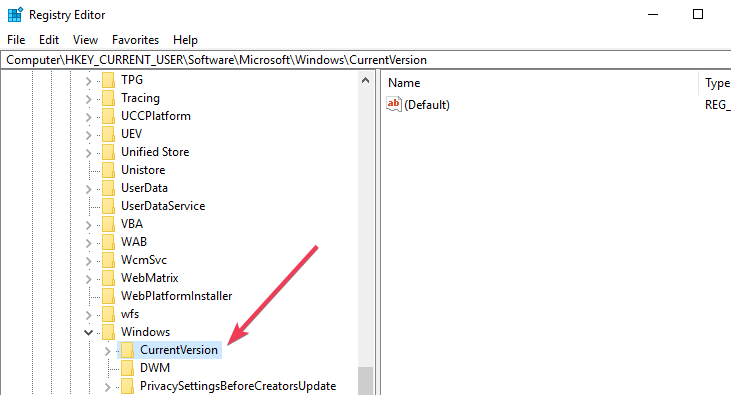
- Сега на тази стъпка трябва да създадете нова DWORD 32-битова стойност. Придвижете се до десния прозорец и следвайте тези стъпки: Щракнете с десния бутон >> Ново >> Стойност на DWORD (32-битова). Задайте името като ImmersiveSearch.
- Щракнете двукратно върху новосъздадения DWORD и го задайте стойност до 1.
- Придвижете се до следното място в Редактор на регистъра:
HKEY_CURRENT_USER \ Софтуер \ Microsoft \
Windows \ CurrentVersion \ Search \ Flighting - Сега щракнете с десния бутон върху Полетна папка и изберете Ново за да създадете подключа. Наименувайте ключа „Замяна“. Докато създавате нови ключове всеки път, трябва да се уверите, че няма такива празни интервали в името на ключа.
- В крайна сметка изберете новото Замяна и навигирайте до десния прозорец. Щракнете с десния бутон и изберете Ново>> DWORD (32-битова) на име “ImmersiveSearchFull“. Сега го сменете стойност по подразбиране до 1.
- Повторете същия процес, за да създадете нов 32-битов DWORD с име „CenterScreenRoundedCornerRadius“. Щракнете двукратно CenterScreenRoundedCornerRadius, за да зададете стойността му на 9.
И накрая, трябва да рестартирате File Explorer от диспечера на задачите, за да активирате новата функция.
Освен това можете да рестартирате системата си. След като рестартирането приключи, можете да отидете до лентата на задачите и да щракнете върху иконата за търсене, за да активирате прозореца за търсене.
Ако наблюдавате отблизо, новият прозорец не включва Cortana и разполага със заоблени ъгли.
Струва си да се спомене, че преобразяването на потребителския интерфейс е в процес на разработка. Microsoft може да отнеме известно време, за да го направи напълно достъпен за производствени устройства.
Намирате ли новото изживяване за полезно? Споделете вашите мисли в раздела за коментари по-долу.
СВЪРЗАНИ СТАТИИ, КОИТО ТРЯБВА ДА ПРОВЕРИТЕ:
- Полето за търсене за актуализация на Windows 10 може да не покаже всички скорошни приложения
- Спрете появата на търсения с Google на други компютри [ПЪЛНО РЪКОВОДСТВО]


